モバイルデバイスディレクタにiOS/iPadOSデバイスを登録するには、Apple MDMプッシュ証明書をアップロードしてから、ユーザに登録手順をメールで送信します。
手順
- [iOS/iPadOS] タブをクリックします。
- [権限を付与]で、 [同意します] を選択して、ユーザとデバイスの情報をAppleに送信 トレンドマイクロ 権限を [同意します] に付与します。
- Apple MDMプッシュ証明書の作成に必要な証明書署名要求 (CSR) ファイルをダウンロードするには、 [ダウンロード] をクリックします。
- Apple MDMプッシュ証明書を作成します。Apple MDMプッシュ証明書を使用すると、 Mobile Security からiOSデバイスにプッシュ通知を送信できます。

重要
次のApple Push Certificates Portalの画面キャプチャは、2023年6月30日現在のものです。 詳細については、Appleのドキュメントを確認してください。- [Apple MDMプッシュ証明書を作成]で、 [作成]をクリックします。Apple Push Certificates Portalにリダイレクトされます。
- Apple Push Certificates Portalで、組織のApple IDでサインインします。
- [Create a Certificate] をクリックします。
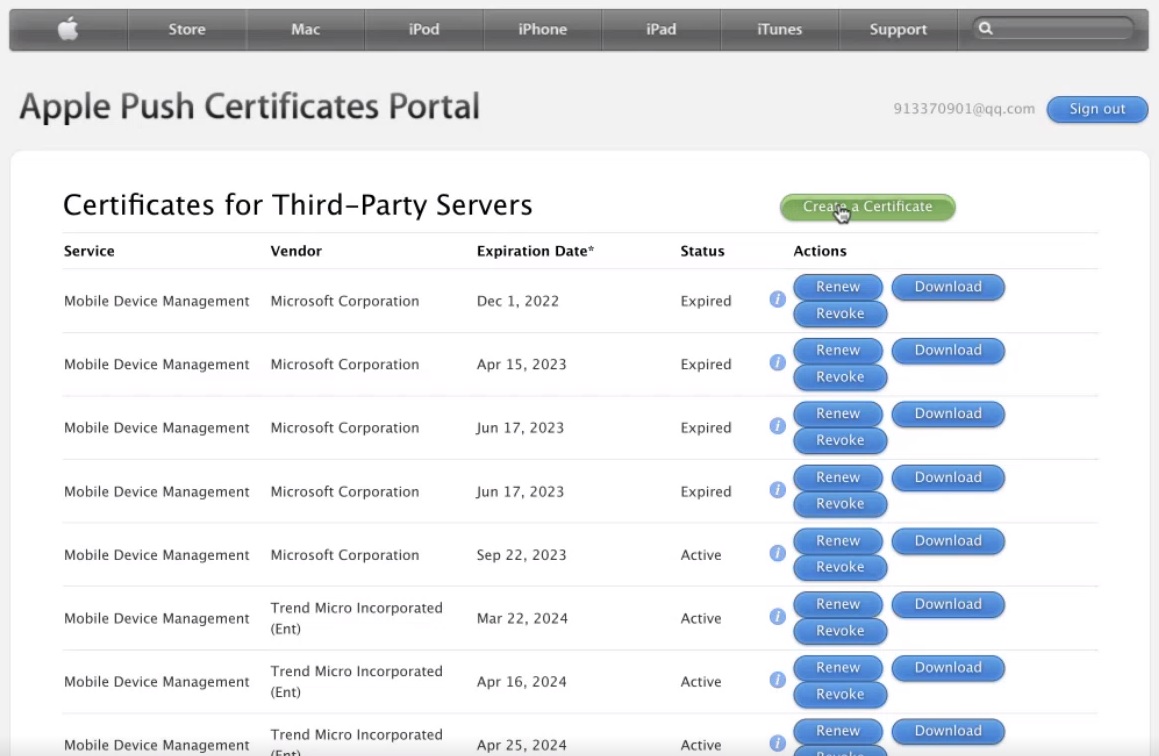
- 利用規約を読み、同意します。次に、 [同意する]を選択します。
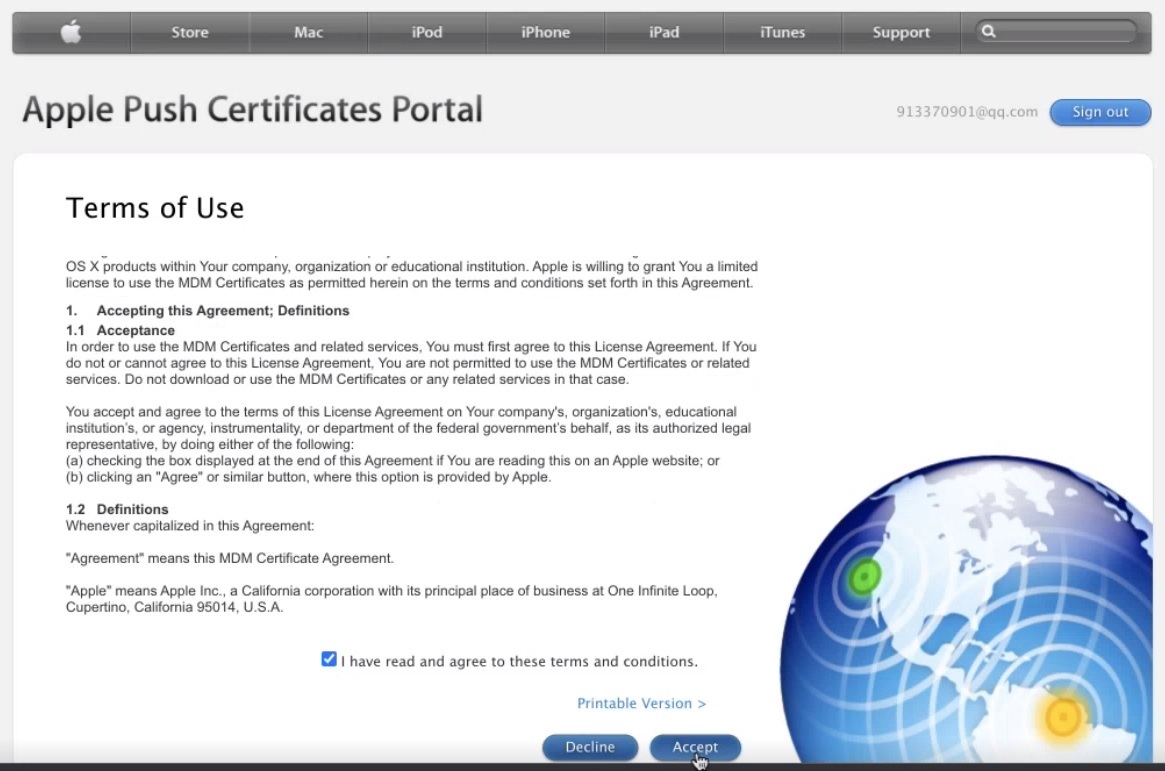
- [ファイルの選択] をクリックし、 Trend Vision One でダウンロードしたCSRファイルを選択し、 [オープン]をクリックします。
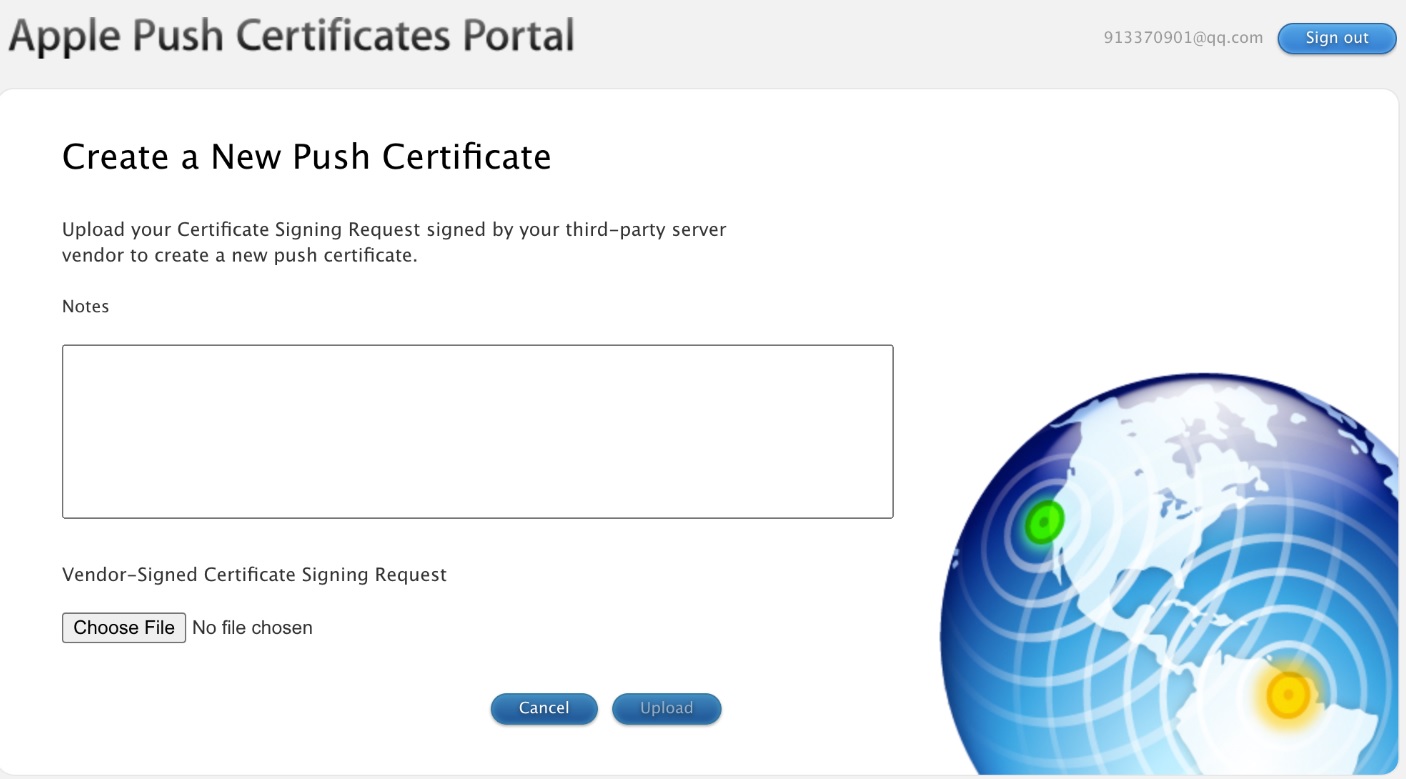
- [アップロード] をクリックします。AppleによってMDMプッシュ証明書が作成されます。
- 確認ページで、 [ダウンロード] をクリックして証明書ファイル (.pem) をコンピュータにダウンロードします。後で使用するためにこのファイルを保存します。
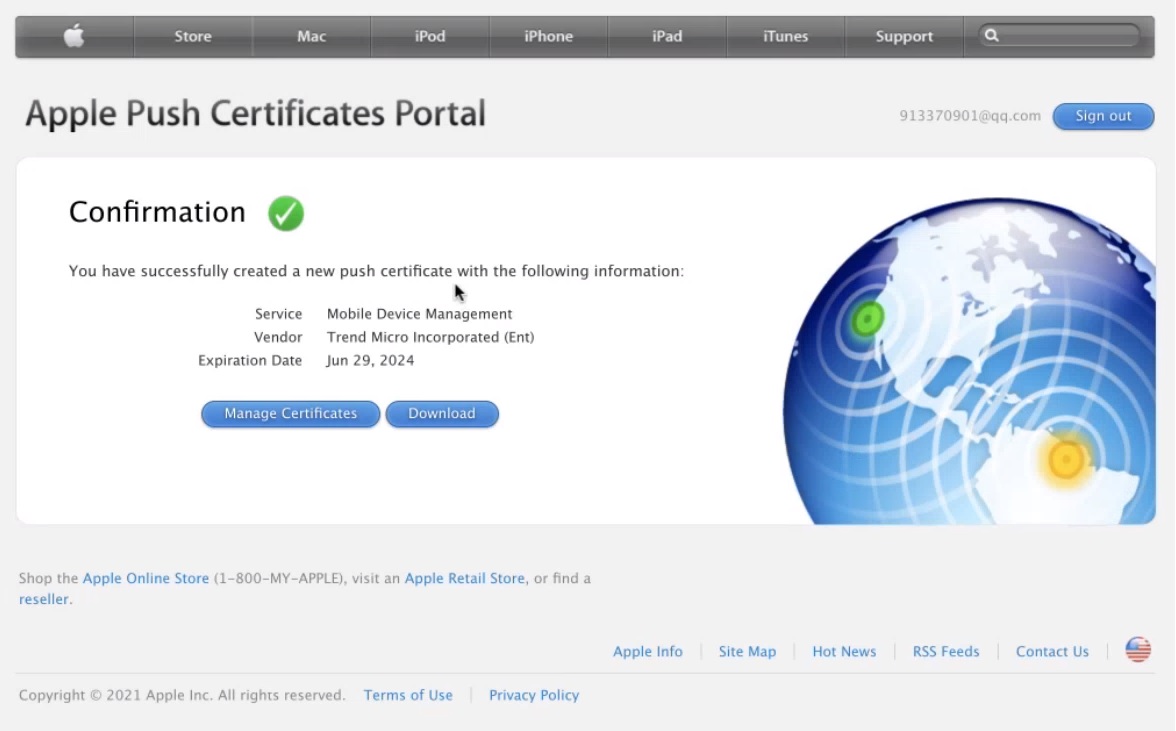
- [Apple MDMプッシュ証明書を作成]で、 [作成]をクリックします。
- Trend Vision One コンソールで、証明書の作成に使用したApple IDを指定します。

注意
トレンドマイクロ には、元の証明書の作成に使用されたApple IDが記録されます。期限切れの証明書を更新するには、同じApple IDを使用する必要があります。 - [アップロード]をクリックし、手順3で作成およびダウンロードしたApple MDMプッシュ証明書をアップロードします。
- [送信する] をクリックします。
- Microsoft Entra IDのユーザ情報を使用してデバイスを管理するには、 [登録前にActive Directoryへのサインインを要求]を選択します。Microsoft Entra ID が設定されていない場合は、この機能を有効にする前に、 [ユーザ設定に移動] をクリックして Microsoft Entra ID を設定します。
- ユーザのデバイスでQRコードをスキャンするか、 [メールテンプレートをダウンロード] をクリックして登録手順をユーザにメールで送信します。
- ユーザに登録手順をメールで送信する場合は、 モバイルエージェント をインストールし、 モバイルエージェント の登録手順に従ってデバイスの登録を完了するようユーザに依頼します。
- Microsoft Entra IDのユーザ情報を使用してデバイスを管理するには、 [登録前にActive Directoryへのサインインを要求]を選択します。

